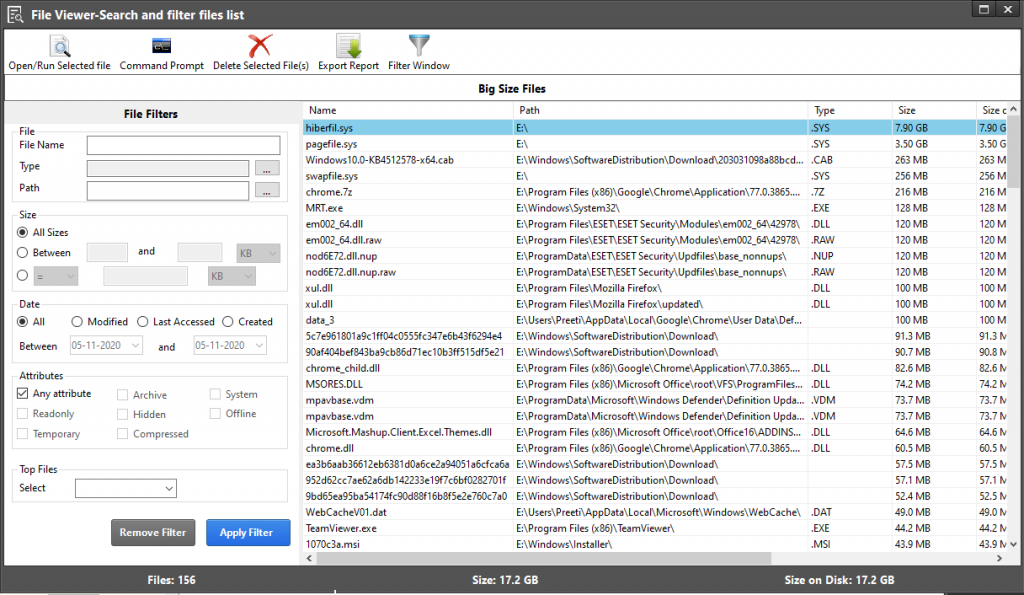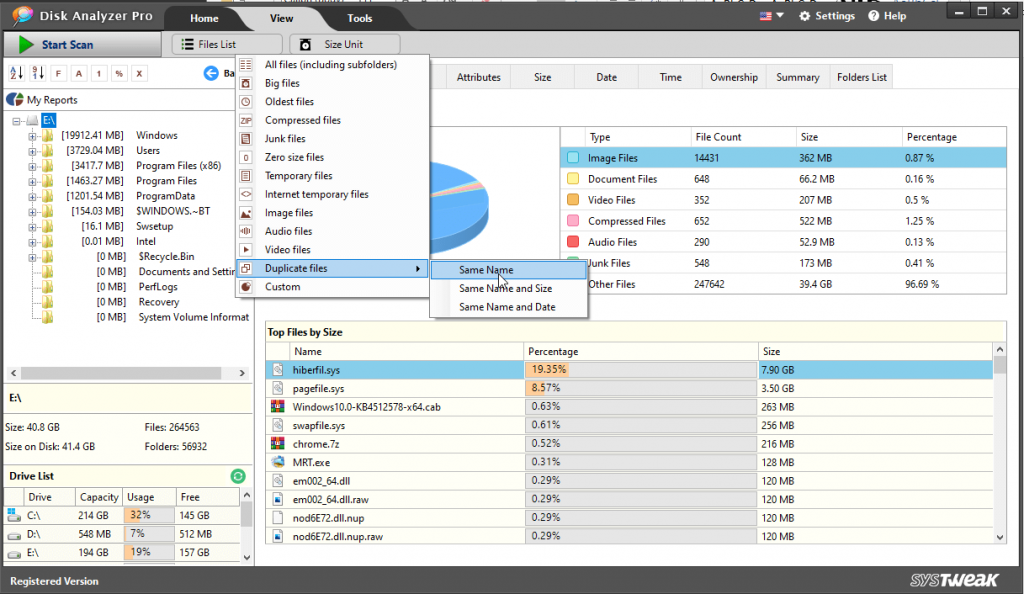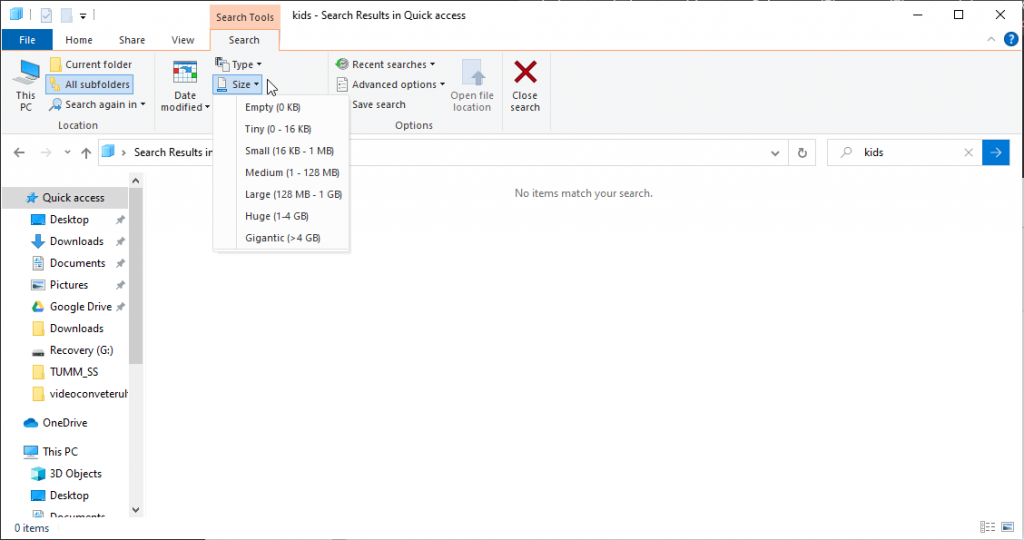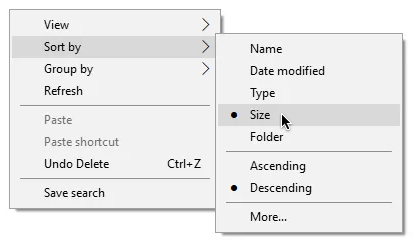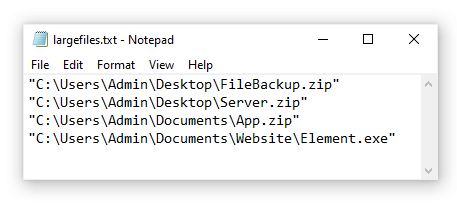Hvis du støder på en besked om lav lagerplads og finder det svært at frigøre hukommelse, er den bedste måde at gøre det på at finde en stor fil på din Windows 10. Dette vil hjælpe med at vide præcis, hvilke filer der er unødvendige, og du kan slette dem, derved genvinde lagerplads.
Men hvordan søger man efter store filer på en pc?
Nå, der er forskellige måder at finde store filer på Windows 10. Du kan enten bruge de indbyggede værktøjer eller kan bruge en tredjepartsapp som Disk Analyzer pro . Denne app vil på ingen tid klare opgaven for dig. Desuden hjælper det med at rense uønskede filer, midlertidige filer og dubletter; en anden almindelig årsag til spild af lagerplads er langsom og træg pc-ydeevne.
Uanset hvad, vil du være i stand til at frigøre plads optaget af unødvendige store filer.
Når du kan finde sådanne filer, dubletter, kan du beslutte, hvad du skal gøre med dem. Hvis sletning af dem ikke er, hvad du ønsker, kan du flytte til et eksternt drev eller skylager; dette vil hjælpe med at frigøre plads på den harddisk, du bruger.
Sådan finder du store filer Windows 10 på den enkleste og hurtigste måde
Metode 1: Automatisk måde at opdage store filer ved hjælp af Disk Analyzer Pro?
1. Download, installer og start Disk Analyzer Pro.

2. Du vil nu se en velkomstskærm, hvorfra du beslutter, om du vil køre vejledningen eller straks fortsætte med at bruge produktet.
3. Klik på Fortsæt for at fortsætte
4. Vælg det drev, der skal analyseres, eller klik på Tilføj mappe for at scanne en bestemt mappe
5. Vent på, at scanningen er færdig.
6. Når scanningen er afsluttet, vil du se en liste over elementer og en oversigt over alle filerne.
7. For at sortere scanningsresultater via den største fil skal du klikke på fanen Vis > Filliste > Store filer.
8. Du vil nu kunne se alle de store filer. Ved siden af den nederste bjælke vil du se det samlede antal filer, størrelse og størrelse på disken.
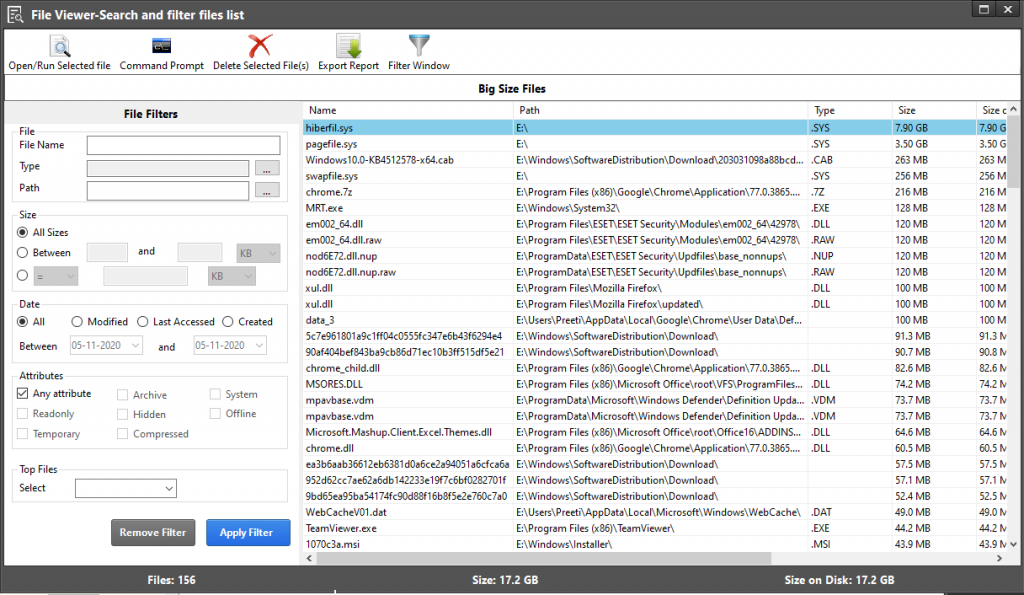
9. Hvis du vil, kan du bruge filfiltrene til at få mere præcise resultater eller sige tilpassede resultater.
10. Når du har resultaterne, skal du beslutte at slette en fil, vælge den og klikke på Slet valgte fil(er). Men hvis du vil se en forhåndsvisning af filen, før du sletter den, kan du vælge indstillingen Eksempel i kontekstmenuen. Vælg filen til forhåndsvisning > højreklik > Eksempel.
11. Ikke desto mindre, hvis du vil slippe af med dubletter igen, skal du klikke på fanen Vis > Filliste > Dubletter.
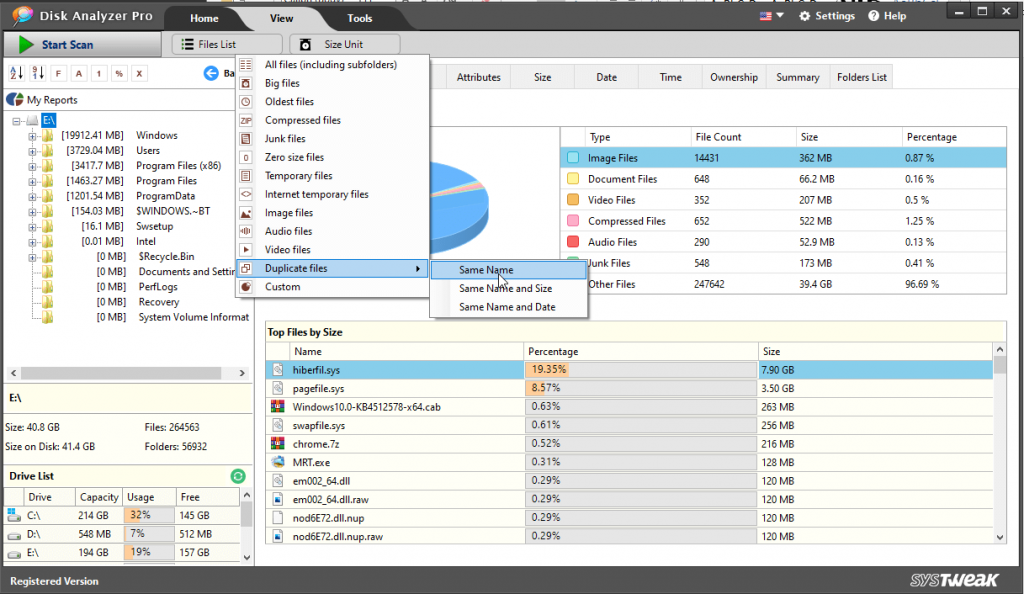
Vælg parameteren for, hvordan du vil sortere dubletterne og det hele.
Ved at bruge disse enkle trin kan du finde store filer i Windows 10 og slippe af med dem eller flytte dem til et andet sted på ingen tid. Dette vil hjælpe med at frigøre plads på dit system og vil også gøre dit langsomme system hurtigere. Men hvis du vil gøre det helt selv, har vi det dækket.
Læs mere for at vide om de manuelle trin til, hvordan du finder og fjerner store filer på Windows 10
Metode 1: Find stor fil via File Explorer
Ved at bruge den indbyggede File Explorer kan du nemt organisere filer og også se skjulte filer.
Følg nedenstående trin for at bruge File Explorer:
1. Tryk på Windows + E for at starte Stifinder.
2. Klik på fanen " Vis ", og marker Skjulte elementer i sektionen " Vis/skjul ".
Dette vil hjælpe File Explorer med at bringe mere nøjagtige resultater og søge efter store filer, selv når de er skjult.
3. For at begynde at søge efter filer skal du klikke på søgefeltet øverst til højre i File Explorer. Dette vil vise dig en ny fane ved siden af Vis. Men hvis det ikke vises, kan du søge efter et udtryk og så vil du kunne se det.
4. For at søge efter store filer skal du klikke på pil ned ud for Størrelse og vælge den indstilling, du vælger.
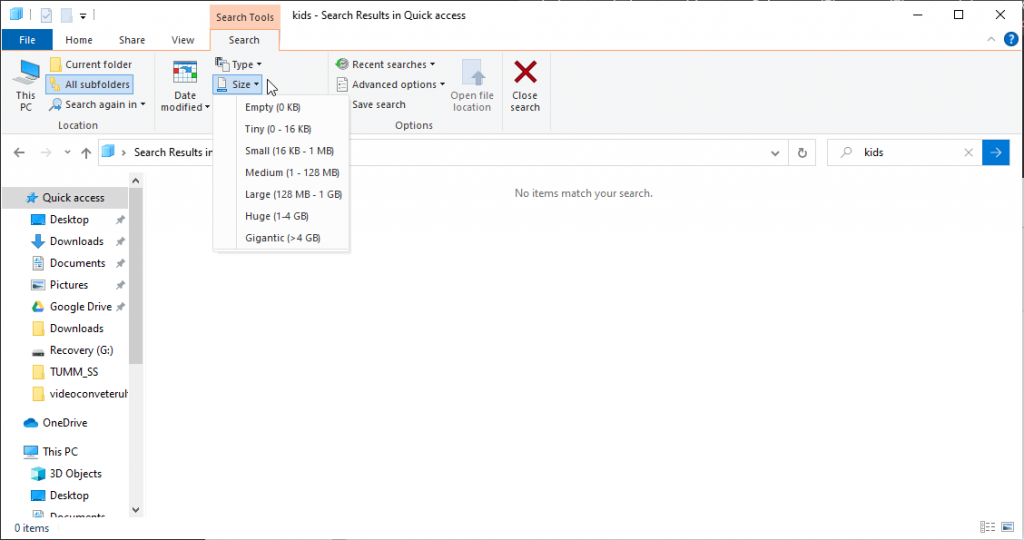
5. Indtast derefter søgeordet i søgevinduet og vælg lokationen; Hvis du vil scanne hele pc'en, skal du klikke på Denne pc.
6. Vent på, at scanningen er færdig.
7. Når du har alle resultaterne, skal du højreklikke på et vilkårligt mellemrum i Stifinder og klikke på Sorter efter. Vælg derefter Størrelse og Faldende. Hvis du gør det, placeres den største fil øverst på listen.
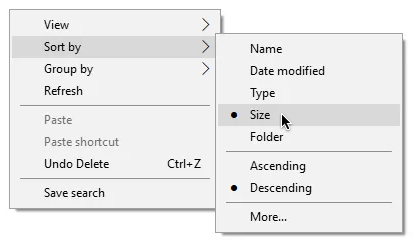
Det er det. Du vil nu være i stand til at finde store filer ved hjælp af File Explorer.
Metode 2: Find store filer ved hjælp af kommandoprompten
Kommandoprompt bruger scriptsprog eller et sæt kommandoer til at udføre enhver handling, du ønsker. Ved at bruge det kan du tjekke hver mappe, undermappe på systemet for store filer. Følg nedenstående trin for at bruge det:
1. Åbn forhøjet kommandoprompt . For at gøre det skal du skrive kommandoprompt i Windows-søgningen > højreklik på > Kør som administrator.
2. Nu i Kommandoprompt vinduet indtaste følgende kommando forfiles /S /M * /C “cmd /c if @fsize GEQ 1073741824 echo @path > largefiles.txt og Hit> Enter
3. Kommandoen vil vise alle filer større end 1 GB og oprette et tekstdokument med titlen " largefiles.txt " med respektive placeringer.
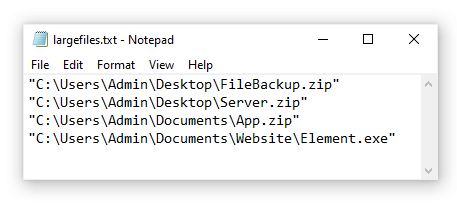
/S: Det instruerer forfiler til at vende tilbage i undermapper.
/C: Det angiver kommandoen, der skal udføres for hver fil, og kommandostrengene skal pakkes ind i dobbelte anførselstegn. Hvis du vil udføre interne CMD.exe-kommandoer, skal kommandoerne foranstilles med cmd /c .
Ved at bruge et af trinene nævnt ovenfor kan du scanne systemet for de største filer og fjerne dem for at skabe plads på harddisken . Dette vil ikke kun hjælpe med at rydde op i systemet, men vil optimere ydeevnen. Vi håber, du kan lide artiklen og finder den nyttig. Fortæl os venligst, hvilken metode du valgte og hvorfor og kommentarfeltet. Vi vil meget gerne høre fra dig.